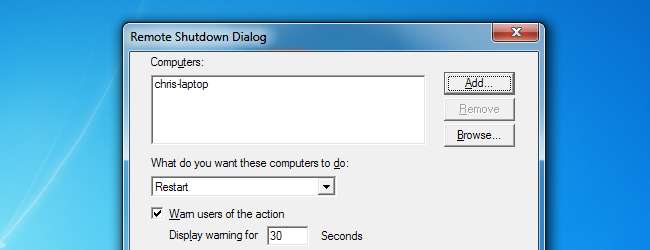
Windows inkluderar Shutdown.exe, ett enkelt verktyg för att fjärrstänga eller starta om Windows-datorer i ditt lokala nätverk. För att använda Shutdown.exe måste du först konfigurera de datorer du vill stänga av eller starta om på distans.
När du har konfigurerat datorerna kan du använda ett grafiskt användargränssnitt eller kommando för att starta om datorerna från ett annat Windows-system. Du kan till och med stänga av eller starta om datorer från ett Linux-system på distans.
Konfiguration
Fjärrregistret måste vara aktiverat på varje dator som du vill stänga av på distans - den är inaktiverad som standard.
För att aktivera det, starta först Tjänstens kontrollpanel på den dator du vill stänga av på distans. För att göra detta, klicka på Start-knappen, skriv services.msc in i Start-menyn och tryck på Enter.
Leta reda på tjänsten ”Fjärrregister” i listan, högerklicka på den och välj Egenskaper.
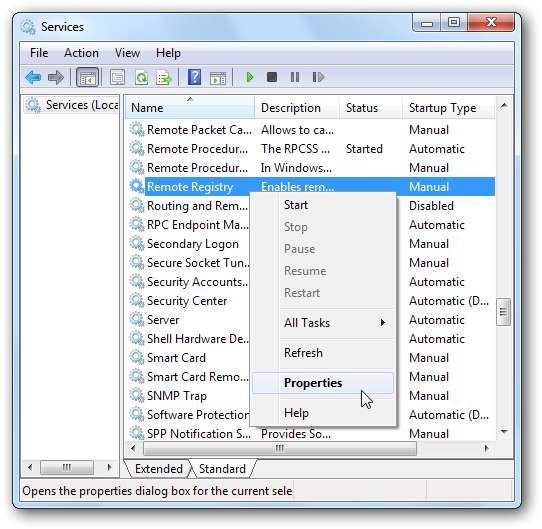
Från egenskapsfönstret ställer du in starttypen på Automatic och klickar på Start-knappen för att starta tjänsten.
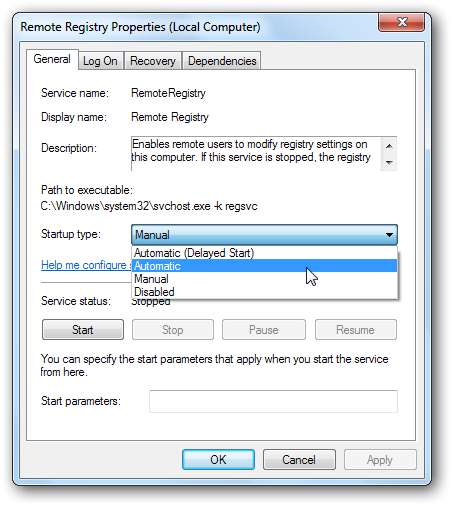
Därefter måste du öppna den port som krävs i datorns brandvägg. Klicka på Start, skriv “Tillåt ett program” och tryck på Enter. Klicka på knappen "Ändra inställningar" i fönstret som visas. Rulla ner i listan och aktivera undantaget “Windows Management Instrumentation (WMI)”.

Ditt användarkonto måste också ha administratörsbehörighet på fjärrdatorn. Om det inte gör det kommer avstängningskommandot att misslyckas på grund av brist på behörighet.
Fjärrstängning
För att stänga av datorn startar du ett kommandotolkfönster på en annan dator (klicka på Start, skriv Kommandotolken och tryck på Enter). Skriv följande kommando i kommandotolken för ett grafiskt gränssnitt:
shutdown /i
Från dialogfönstret för fjärrstängning kan du lägga till ett eller flera datornamn och ange om du vill stänga av eller starta om systemet. Du kan eventuellt varna användare och logga ett meddelande till systemets händelselogg.
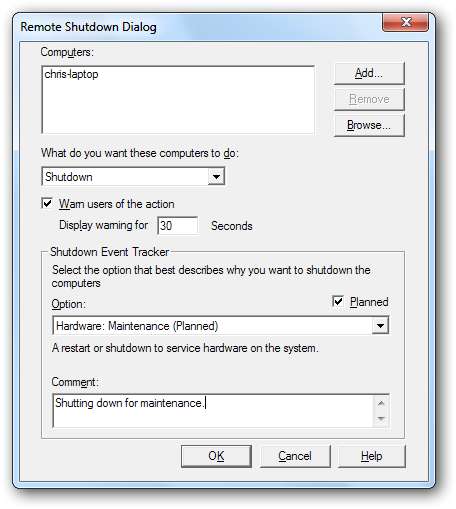
Är du inte säker på vad namnet på fjärrdatorn är? Klicka på Start på fjärrdatorn, högerklicka på Dator i Start-menyn och välj Egenskaper. Du ser datorns namn.

Du kan också använda ett kommando istället för det grafiska gränssnittet. Här är motsvarande kommando:
avstängning / s / m \\ chris-laptop / t 30 / c "Stängs av för underhåll." / d P: 1: 1
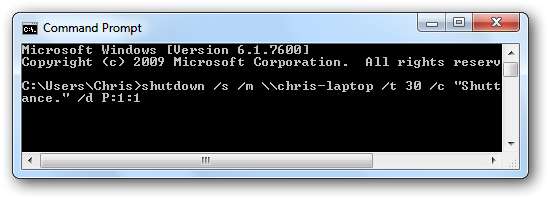
Stäng av från Linux
När du har ställt in datorn kan du också stänga av den från ett Linux-system. Detta kräver att samba-common-paketet är installerat - du kan installera det på Ubuntu med följande kommando:
sudo apt-get install samba-common
När du har gjort, använd följande kommando från en terminal:
net rpc shutdown -I ip.address -U user% lösenord
Ersätt "ip.adress" med den numeriska adressen till Windows-datorn, "användare" med användarnamnet på ett konto som har administratörsbehörighet på fjärrdatorn och "lösenord" med användarkontots lösenord. Du kan lägga till ett “-r” -alternativ i kommandot om du vill att datorn ska starta om istället för att stängas av.

Om du har fjärrskrivbordsåtkomst , kan du också komma åt skrivbordet och stänga av eller starta om på det sättet. Kommandot shutdown.exe är ett snabbare sätt att göra samma sak som är utformat för systemadministratörer - du kan stänga av eller starta om flera datorer mycket snabbare än du kunde genom att logga in på dem en efter en.







